Sistemul de operare Windows a distins întotdeauna printr-o gamă largă de setări posibile, numărul de sarcini efectuate și aplicațiile acceptate. Dar pentru a gestiona acest volum de resurse ar fi dificil, dacă nu pentru un program special, care vă permite să schimbați toate setările într-un singur loc. Pentru aceste scopuri în aproape toate versiunile de Windows, inclusiv Windows 10, există o aplicație specială „Politica de securitate locală“.
De ce am nevoie de o aplicație „Politica de securitate locală“
În această aplicație, există o varietate de setări pentru întregul sistem, precum și pentru utilizatorii individuali. Cu acest program puteți seta parametri diferiți și constrângeri pentru sistem, modificați setarea de registry, șterge sau personaliza aplicațiile instalate pe computer.
Pe partea stângă a ferestrei programului, puteți utiliza copac dosar, care este împărțit în două mari secțiuni: computer și configurația utilizatorului. În unele dintre ele pentru a lucra depinde dacă doriți să faceți modificări pentru toți utilizatorii computerului, sau doar unul. Dacă sunteți interesat de prima opțiune, poate fi nevoie de drepturi de administrator.
Fiecare dintre cele mai importante secțiuni este de trei paragrafe, care conțin toate setările și funcțiile pentru un anumit tip de fișier:
Cum se deschide programul - Instrucțiuni
- Prima optiune: utilizarea de căutare pentru Windows, localizați aplicația în sine, introducând numele său: gpedit.msc.
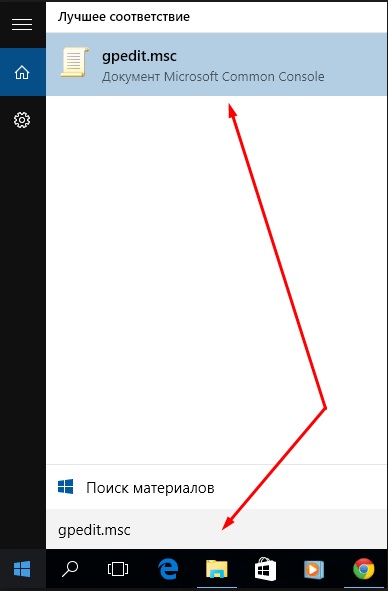
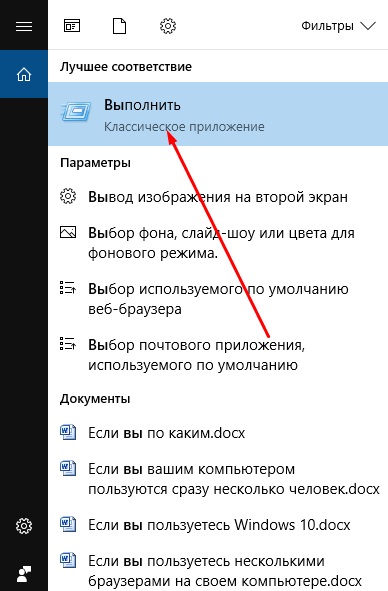

De ce nu există nici o aplicație de pe computer
Programul „Politica de securitate locală“ nu este în casă și în versiunea Home Premium de Windows. Pornește și poate fi utilizat numai cu „Professional“ sau „Maximum“.
Mai întâi asigurați-vă că sistemul de operare prevede un program. În cazul în care cauza problemei nu este în ea, și atunci când încercați să deschideți programul apare un mesaj de eroare care să ateste că operațiunea nu este posibil, utilizați instrucțiunile de mai jos.
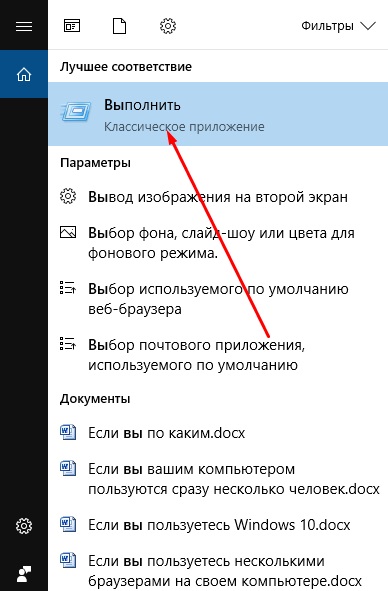
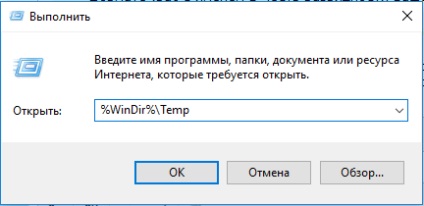

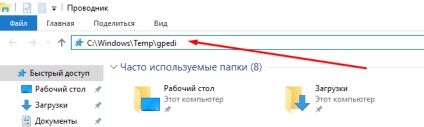
Anulați modificările (OFF) prin Politica de securitate locală
Dacă staknulis că, după modificările parametru la aplicația aveți erori în sistem, și a început să funcționeze corect, trebuie să se rostogolească înapoi toate setările pe care le-ați făcut la setările implicite:
- Folosind un șir de căutare pentru Windows, deschideți un prompt de comandă prin recurgerea la utilizarea unor drepturi de administrator.
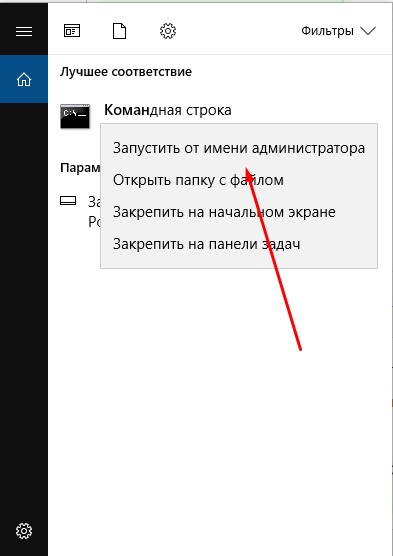
Nu este necesar să se schimbe setările în politica de securitate locale, dacă nu înțeleg sau nu au un ghid de încredere, deoarece acest lucru poate duce la ceea ce numim apariția diverselor erori sau sistem tubular. Dacă decideți să efectuați modificări, verificați rezultatul muncii sale, după modificarea fiecare parametru separat în timp pentru a observa că acțiunile tale au cauzat rezultat nedorit.